目录
前言
appium的webdriver提供了11种元素定位方法,在selenium的基础上扩展了三个,本文以python语言为示例介绍appium中的元素定位方法,可以在pycharm里面输入driver.find_element_by然后会自动匹配出来。
1. 通过id定位

resource-id也称为id,resource-id是唯一的
# 元素定位
agree_continue_id = "com.baidu.searchbox:id/positive_button"
WebDriverWait(driver, 10, 1).until(EC.visibility_of_element_located((MobileBy.ID, agree_continue_id)))
driver.find_element_by_id(agree_continue_id).click()2. 通过className定位

这里的className对应的元素有2个,看上面的index是2,不同意是1,同意并继续是2
# 元素定位,注意我这里的写法,用的是find_elements_by_class_name,另外还要加索引
agree_continue_class = "android.widget.Button"
WebDriverWait(driver, 10, 1).until(EC.visibility_of_all_elements_located((MobileBy.CLASS_NAME, agree_continue_class)))
driver.find_elements_by_class_name(agree_continue_class)[1].click()3. 通过AccessibilityId定位

AccessibilityId也称为content-desc
# 元素定位
tiku_AccessibilityId = "题库"
WebDriverWait(driver, 10, 1).until(EC.visibility_of_all_elements_located((MobileBy.ACCESSIBILITY_ID, tiku_AccessibilityId)))
driver.find_element_by_accessibility_id(tiku_AccessibilityId).click()4. 通过xpath定位
4.1 常规定位
比如我要用text属性的文本值定位,这时候只需要写成xpath表达式

# 元素定位
agree_continue_xpath = "//*[@text='同意并继续']"
WebDriverWait(driver, 10, 1).until(EC.visibility_of_element_located((MobileBy.XPATH, agree_continue_xpath)))
driver.find_element_by_xpath(agree_continue_xpath).click()4.2 contains模糊定位
这种经常用于获取toast的时候,toast文本内容较长,可以采用contains包含部分文本的匹配方式。当然,可以用来模糊匹配上面的文本属性“同意并继续”

# 元素定位
agree_continue_xpath = "//android.widget.Button[contains(@text, '并继续')]"
WebDriverWait(driver, 10, 1).until(EC.visibility_of_element_located((MobileBy.XPATH, agree_continue_xpath)))
driver.find_element_by_xpath(agree_continue_xpath).click()4.3 组合定位
比如xpath中同时包含class和text两个属性

# 元素定位
agree_continue_xpath = "//*[@class='android.widget.Button' and @text='同意并继续']"
WebDriverWait(driver, 10, 1).until(EC.visibility_of_element_located((MobileBy.XPATH, agree_continue_xpath)))
driver.find_element_by_xpath(agree_continue_xpath).click()4.4 层级定位
使用lazy uiautomatorviewer,可以看到底下有个fullIndexXpath,这种是全路径的形式,也是层级的形式

# 元素定位
agree_continue_xpath = "//android.widget.FrameLayout[1]/android.widget.FrameLayout[1]/android.widget.FrameLayout[1]/android.widget.FrameLayout[1]/android.widget.RelativeLayout[1]/android.widget.FrameLayout[1]/android.widget.FrameLayout[1]/android.widget.LinearLayout[1]/android.widget.RelativeLayout[1]/android.widget.Button[2]"
WebDriverWait(driver, 10, 1).until(EC.visibility_of_element_located((MobileBy.XPATH, agree_continue_xpath)))
driver.find_element_by_xpath(agree_continue_xpath).click()5. 通过Android UIAutomator定位
android uiautomator原理是通过android 自带的android uiautomator的类库去查找元素,其实和appium的定位一样,或者说他比appium的定位方式更佳多以及更佳适用,它也支持id、className、text、模糊匹配等进行定位。
5.1 text定位

根据text属性为“请输入手机号”查找元素。
ele = self.driver.find_element_by_android_uiautomator('new UiSelector().text("请输入手机号")')
ele.send_keys("123")5.2 text模糊定位
模糊定位故名思义,通过text的部分信息就能够进行定位,我们直接看代码:
ele = self.driver.find_element_by_android_uiautomator('new UiSelector().textContains("请输入手")')
ele.send_keys("123")在上面的代码中我们只是将.text()的方法变成了.textContains(),在方法中传入模糊的数据就好。看到这里是否有人思考过一个问题,既然有类似的模糊寻找,那么有没有像正则表达式一样的查找呢?答案是肯定的,看我们下面的方法。
5.3 textStartsWith定位
# 以text什么开始
driver.find_element_by_android_uiautomator('new UiSelector().textStartsWith("请输入")')5.4 textMatches 正则匹配查找
textMatches故名思义就是通过正则的来进行查找定位,他也是通过text的属性来进行正则匹配,我们直接看代码:
ele = self.driver.find_element_by_android_uiautomator('new UiSelector().textMatches("^请输入手.*")')
ele.send_keys("123")5.5 resourceID定位
resourceId定位和appium封装好的id定位是一样的,只是这里将写法变成了uiautomator的写法而已,看下面代码
ele = self.driver.find_element_by_android_uiautomator('new UiSelector().resourceId("cn.com.open.mooc:id/et_phone_edit")')
ele.send_keys('234')通过上面的代码和之前的代码对比大家可能发现其实他们前面都是一样的,只是在定位的时候发生了一些变化,text变换成了resourceID即可,也就是页面对象属性的信息进行变更了,其他方法都是一样。下面其他方法我就不浪费篇幅,只给大家做一个简单的案例展示。
5.6 resourceIDMatches 定位
通过id进行正则匹配定位
ele = self.driver.find_element_by_android_uiautomator('new UiSelector().resourceIdMatches(".+et_phone_edit")')
ele.send_keys('234')5.7 className定位
通过调用android uiautomator使用className进行定位
ele = self.driver.find_element_by_android_uiautomator('new UiSelector().className("android.widget.EditText")')
ele.send_keys('234')5.8 classNameMatches定位
通过className正则匹配进行定位
ele = self.driver.find_element_by_android_uiautomator('new UiSelector().classNameMatches (".*EditText")')
ele.send_keys('234')5.9 组合定位
#组合定位
self.driver.find_element_by_android_uiautomator('new UiSelector().resourceId("com.xueqiu.android:id/tab_name").text("我的")').click()
或者
# 组合定位,一般组合用id,class,text这三个属性会比较好一点
# id+class 属性组合
id_class = 'resourceId("com.xyh.commerce:id/ll_personal").className("android.widget.LinearLayout")'
driver.find_element_by_android_uiautomator(id_class).click()5.10 父子关系、兄弟关系定位
#父子关系定位
self.driver.find_element_by_android_uiautomator('new UiSelector().resourceId("com.xueqiu.android:id/title_container").childSelector(text("股票"))')#兄弟关系定位
self.driver.find_element_by_android_uiautomator('new UiSelector().resourceId("com.xueqiu.android:id/title_container").fromParent(text("股票"))')5.11 滚动查找
#滚动查找
self.driver.find_element_by_android_uiautomator('new UiScrollable(new UiSelector().scrollable(true).instance(0)).scrollIntoView(new UiSelector().text("查找的元素文本").instance(0));')6. LazyUiAutomatorViewer
使用lazy uiautomatorviewer,可以看到底下有个uiaSelector,将其拷贝到代码

# 元素定位
agree_continue_android_uiautomator = "new UiSelector().className(\"android.widget.Button\").textContains(\"同意并继续\").resourceId(\"com.baidu.searchbox:id/positive_button\")"
WebDriverWait(driver, 10, 1).until(EC.visibility_of_element_located((MobileBy.ANDROID_UIAUTOMATOR, agree_continue_android_uiautomator)))
driver.find_element_by_android_uiautomator(agree_continue_android_uiautomator).click()UiAutomatorViewer是谷歌在Android4.1及之后的版本中发布的一个用来扫描和分析Android应用程序的UI组件的GUI工具。使用UiAutomatorViewer,可以检查一个App的UI来查看应用的布局、组件以及相关的属性。为了使用UiAutomatorViewer,首先需要下载并安装SDK。安装后,该工具存在于/android-sdk/tools文件夹中,可以通过uiautomatorviewer.bat进行启动。
LazyUiAutomatorViewer是在UiAutomatorViewer源码基础上进行扩展,添加了xpath生成,页面xpath自动一键抓取导出、选择性抓取导出并自动生成java代码的安卓UI自动化测试辅助工具。该工具能大大节省安卓UI自动化实施过程中需要针对每个控件需要单独抓取xpath的时间,使QA只需要专注于测试逻辑的设计,需要使用哪个页面元素和控件,只需要直接使用LazyUiAutomatorViewer自动生成的对应变量即可,真正地使用面向对象的思想进行测试编码,极大地提高了安卓UI自动化测试的编码效率。
使用方法:
一、将LazyUiAutomatorViewer 源码编译生成的jar包uiautomatorviewer.jar拷贝到安卓安装目录下的 \android-sdk\tools\lib 文件夹中替换掉原来的uiautomatorviewer.jar包。
源码及jar包的下载地址: https://github.com/lazytestteam/lazyuiautomatorviewer;
二、双击安卓安装目录下的 \android-sdk\tools\uiautomatorviewer.bat 文件,启动LazyUiAutomatorViewer 。
三、手机连上电脑,打开手机app中需要测试的某个页面,点击如下的“截屏”按钮进行截屏。

四、根据需要,选择导出当前截屏中所有控件或者只选择部分关心的控件进行导出,导出为java文件。
- 一键导出当前截屏中的所有控件
如果当前页面大部分的控件都很重要,是测试需要关注的,或者为了节省时间、不太关注代码冗余造成的运行时性能开销,就可以点击如下的按钮,一键导出当前页面截屏中的所有控件。

导出的java文件是这样的:
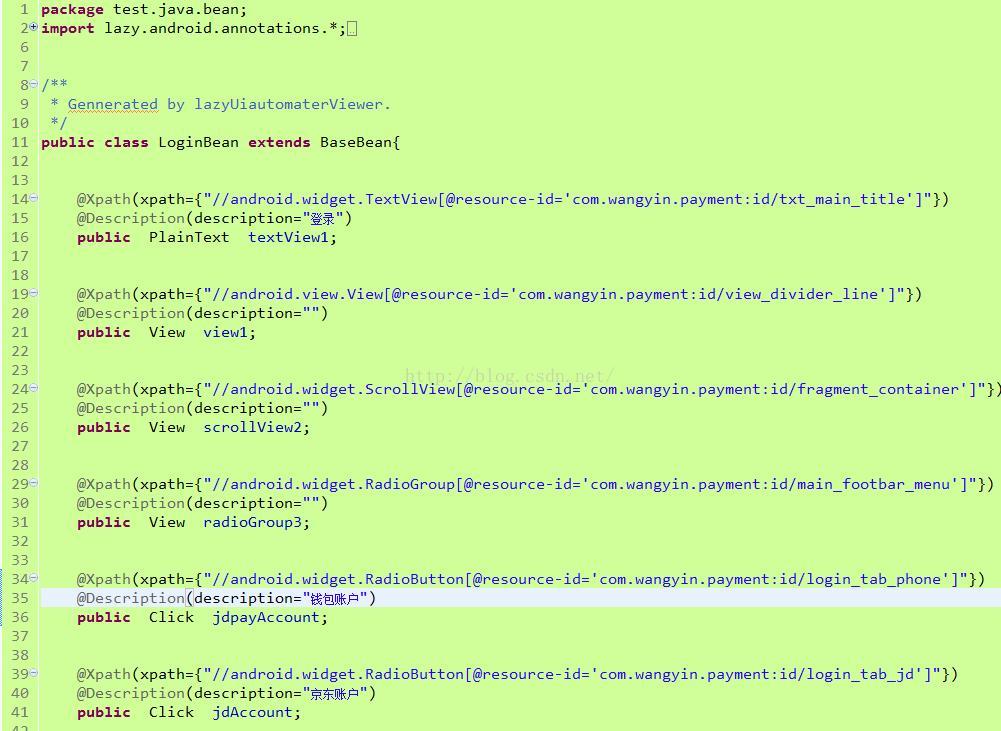
- 只选择感兴趣的部分控件进行导出

点击如上图所示的按钮后,会弹出一个控件选择页面。选好需要的控件后,点击“导出到文件”即可。
五、将导出的java代码直接拷贝到使用LazyAndroid框架的安卓测试工程中,即可通过使用导出的java代码中自动定义的变量完成测试逻辑的书写。当然,也可以不使用LazyAndroid测试框架,仅仅把LazyUiAutomatorViewer作为安卓自动化测试中的Xpath导出工具使用也是可以的。
7. appium与selenium元素定位之比较
| 框架 | 常用的元素定位方式 | 备注 |
|---|---|---|
| appium | id, className, AccessibilityId, xpath, AndroidUIAutomator | 对于h5页面,也支持selenium的name, link text, css等定位方式 |
| selenium | id, className, name, tag name, link text, paratial link text, xpath ,css |
有兴趣可以关注我的微信公众号“自动化测试全栈”,微信号:QAlife,学习更多自动化测试技术。

也可加入我们的自动化测试技术交流群,QQ群号码:301079813
主要探讨loadrunner/JMeter测试、Selenium/RobotFramework/Appium自动化测试、接口自动化测试,测试工具等测试技术,让我们来这里分享经验、交流技术、结交朋友、拓展视野、一起奋斗!
参考文章:
2.自动化测试中级篇——LazyUiAutomatorViewer插件开发和使用说明
3.Mushishi_XU 乐学,让学习更有效! Appium python自动化测试系列之Android UIAutomator终极定位(七)


























 7358
7358

 被折叠的 条评论
为什么被折叠?
被折叠的 条评论
为什么被折叠?










